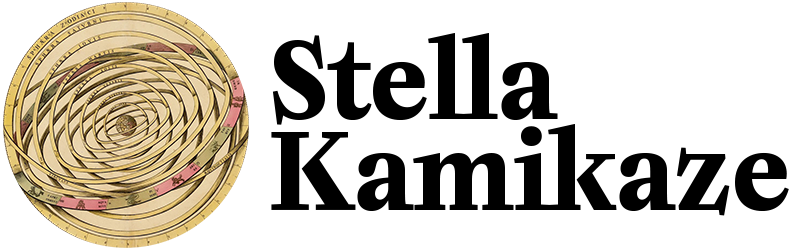Come sincronizzare e clonare Google Calendar appartenenti a persone e indirizzi diversi
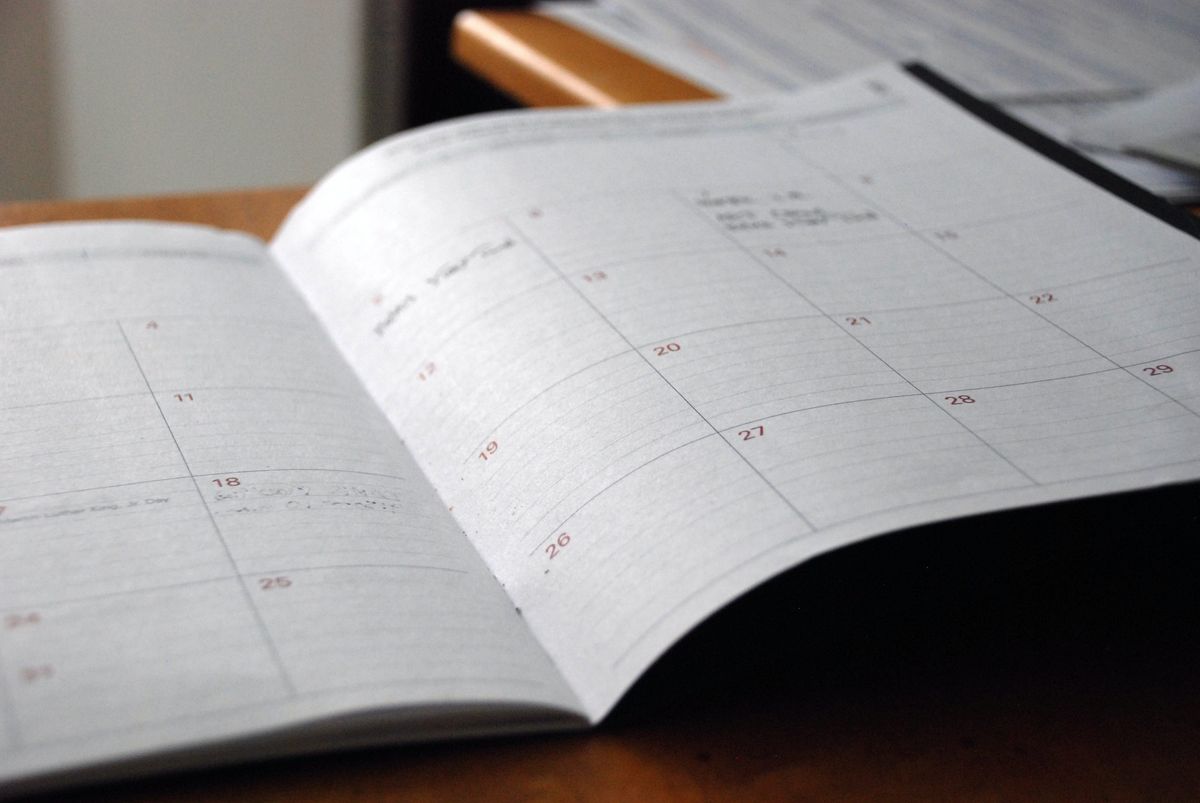
Nella partita per le piattaforme/software per gestire un calendario condiviso, purtroppo o per fortuna ha vinto Google Calendar: integrato in Gmail, facilmente utilizzabile su praticamente qualsiasi piattaforma — nonostante qualche acciacco svolge bene il suo lavoro.
A volte, però, ha qualche difficoltà quando si tratta di condividere con altre persone le informazioni che un calendario ospita.
Ho trovato un modo per risolvere, in parte, questo problema. Visto che da quando ho aperto la mia azienda, Ufficio Furore, passo metà del mio tempo a cercare di far funzionare cose che nell’anno domini 2022 dovrebbero farlo da sole, voglio condividere questa toppa.
IL CONTESTO
Ufficio Furore, la mia azienda, possiede e gestisce uno spazio su Google Workspace che include diversi indirizzi email (per esempio, federico@ufficiofurore.com, ciao@ufficiofurore.com, elena@ufficiofurore.com).
A ognuno di questi indirizzi è associato un Google Calendar (e i suoi eventuali sotto-calendari) e, loggando su Google Calendar con il mio indirizzo email aziendale (federico@ufficiofurore.com) mi è possibile vedere a colpo d’occhio gli impegni associati agli agli indirizzi aziendali.
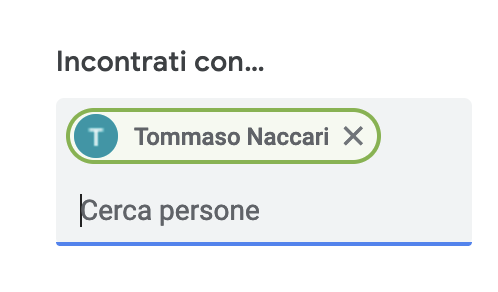
IL PROBLEMA
Io e i miei soci, però, gestiamo alcuni lavori di Ufficio Furore e di altri lavori non legati all’azienda anche attraverso altri indirizzi email (per esempio, federico@altrolavoro.com).
Per questo motivo, molti degli impegni che ci tengono occupati e non raggiungibili non sono automaticamente riportati nei nostri indirizzi aziendali di Ufficio Furore.
Questo problema rende difficile organizzare rapidamente riunioni e incontri, perché le disponibilità di noi 3 soci non sono verificabili a partire da un singolo calendario su Google Calendar.
LA SOLUZIONE TOPPA
Dopo aver cercato a lungo, ho trovato un modo abbastanza semplice per risolvere il problema. Serve utilizzare Zapier, una piattaforma pensata per automatizzare compiti semplici su internet, con il suo piano gratuito che permette di usufruire di 100 azioni mensili, ovvero nel nostro caso permette di sincronizzare automaticamente 100 eventi di calendario al mese.
Ora andremo per step:
- Prima di tutto, apri l’account Google Calendar in cui vuoi far confluire tutti i tuoi impegni (nel mio caso è federico@ufficiofurore.com);
- In basso a sinistra, alla voce ‘Altri calendari’, clicca sul ‘+’ e crea un sotto-calendario per ogni altro calendario che vuoi sincronizzare (nel mio caso, ho creato un sotto-calendario chiamato ‘Personale’ perché voglio sincronizzare gli impegni relativi al calendario legato alla mia email personale);
- Ora apri il sito web di Zapier e registrati con Google utilizzando l’account in cui vuoi far confluire tutti gli impegni (nel mio caso, ho fatto login con federico@ufficiofurore.com);
- Per primissima cosa, sul sito di Zapier, clicca in alto a destra sull’icona del tuo account, poi su ‘Settings’ e, in basso, imposta correttamente il tuo fuso orario;
- Apri questo Zap e clicca su ‘Try this Zap’;
- Ora impostiamo il tutto (fatto questo, il resto sarà automatico): prima di tutto scegli l’account da cui vuoi attingere le informazioni;
- Seleziona il calendario di quell’account che vuoi sincronizzare;
- Clicca su ‘Test trigger’ – dovrebbe funzionare, qualora non lo facesse crea un evento sul calendario che hai indicato e riprova;
- Dopodiché, passa alla fase 2 impostando come trigger ‘Create detailed event’;
- Scegli l’account su cui vuoi far convogliare le informazioni;
- Seleziona il calendario dedicato che hai creato prima;
- Tutte le altre impostazioni (Summary, Begin Date ed End Date sono quelle che ci interessano) dovrebbero già essere impostate – modifica il ‘Color’ a piacere;
- Dopodiché clicca su Test & Review e verifica il corretto funzionamento — se tutto funziona, clicca su ‘Turn on Zap’;
- Fine! Chiudi Zapier e dimenticatelo (per ora).
RICORDA LA PRIVACY
Questo meccanismo permette di copiare automaticamente appuntamenti da un calendario ad un altro: usalo con calendari che non contengono informazioni sensibili e condividi i tuoi appuntamenti con persone fidate – i calendari li usiamo tutti i giorni e spesso lo facciamo con leggerezza, se temi di condividere informazioni sensibili per sbaglio con persone non fidate, non usare questo meccanismo.